Ačkoli se v poslední době streaming stala standardem, mnoho lidí má stále sbírky DVD. Protože se fyzická média mohou rozbít nebo opotřebovat, je rozumné zálohovat vaši sbírku DVD digitálně na externí pevný disk nebo na jinou formu úložiště.
Ať už chcete zálohovat svou filmovou sbírku nebo domácí videa na DVD, WonderFox DVD Ripper může dělat svou práci. Pojďme se podívat, co tento nástroj dokáže.
Začínáme s programem WonderFox
Vydejte se na Domovská stránka WonderFox začít. Bezplatnou verzi softwaru si můžete stáhnout kliknutím na ikonu Stažení zdarma knoflík. Měl by se stahovat a instalovat rychle, během instalace se nic nenakonfigurovalo.
Kopírování DVD pomocí aplikace WonderFox
Po instalaci otevřete WonderFox DVD rozrývač a roztrhněte své první DVD. Uvidíte jeho domovskou obrazovku:
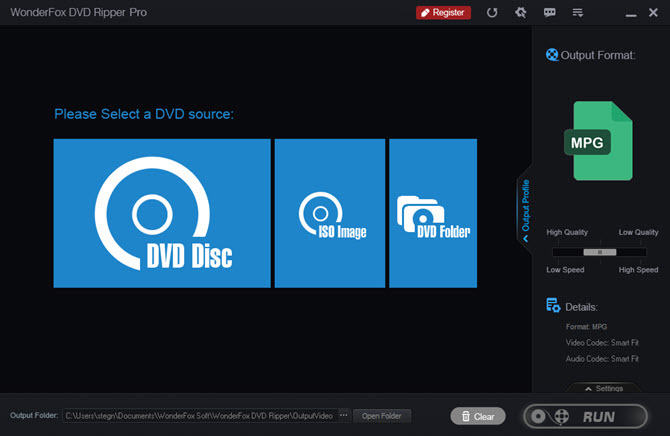
Vložte disk DVD, který chcete vytrhnout, do diskové jednotky počítače, pokud jste tak již neučinili. Až bude hotovo, klikněte na ikonu DVD disk možnost ve zdrojové nabídce WonderFox. Potvrďte, že má správné písmeno jednotky, a klikněte na OK.
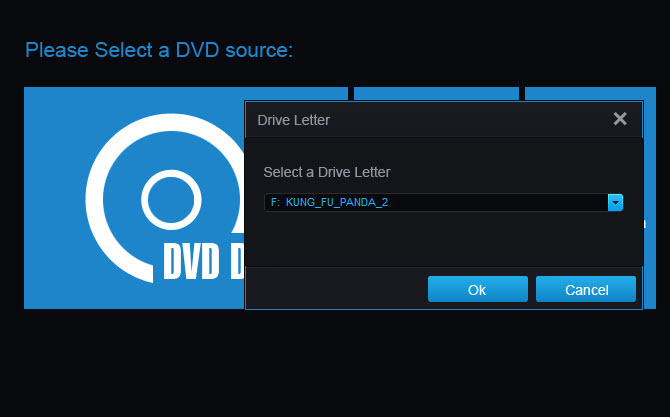
Tím se naplní pozadí scénami z vašeho DVD. Pokud si nepřejete trhat DVD, můžete z počítače použít také obraz ISO nebo složku DVD.
Konfigurace možností kopírování
Po dokončení klikněte na ikonu Výstupní profil kartu rozšířit o další možnosti.
Pomocí karet v horní části vyberte zařízení, na kterém chcete přehrávat video soubor (například Apple> iPhone 8 nebo Sony> PlayStation 4). Můžete si také vybrat Video, Zvuk, nebo Web vybrat konkrétní formát, jako je AVI, MP4, MP3, nebo HTML5. Obecný formát, jako je MP4, bude dobře fungovat pro všeobecné použití, ale pokud budete chtít, můžete být konkrétnější.
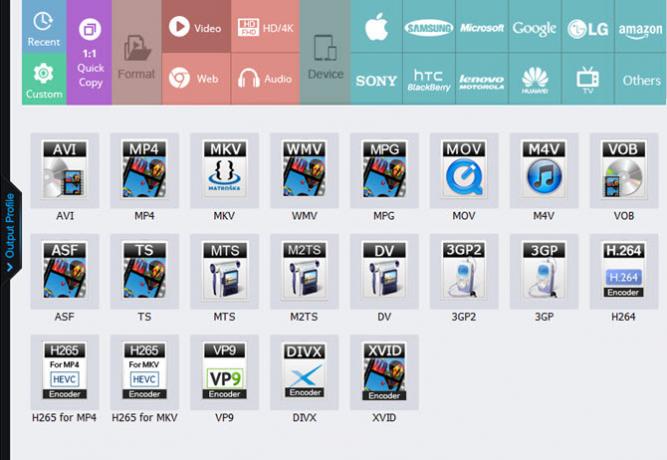
Můžete použít Výstupní formát možnosti napravo pro další konfiguraci. Přetáhněte Kvalitní posuvníkem vyberte rovnováhu mezi kvalitou a rychlostí kopírování. Klikněte na ikonu Nastavení na kartě níže můžete upravit možnosti videa, jako je kodér a rozlišení, a také možnosti zvuku, jako je kanál a vzorkovací frekvence.
Chcete-li změnit, kam se uloží výsledné video, klikněte na ikonu … tlačítko vedle tlačítka Výstupní složka pole. Až budete připraveni, klikněte na ikonu Běh tlačítko pro zahájení procesu kopírování. Zobrazí se výzva k registraci WonderFoxu k odemčení všech jeho funkcí. Klikněte na Pokračovat pokud chcete, pokračujte ve zkušební verzi.
Prémiová verze
WonderFox obsahuje mnoho skvělých funkcí, včetně obejití ochrany autorských práv, odstranění regionálního kódu omezení a vytvoření perfektní kopie v krátkém čase. Bezplatná verze vám však umožní pouze vytrhnout 15 minut z každého DVD. Bez licence získáte také vylepšení videa a rychlé zálohování.
K odemknutí plné verze softwaru budete muset zakoupit licenční klíč. Díky speciální nabídce, kterou nám WonderFox poskytla, můžete koupit za pouhých 29,95 $.
Získejte kopírování s WonderFox
Pokud potřebujete trhat DVD, WonderFox usnadňuje to. Neriskujte, že ztratíte staré DVD na škrábance nebo jiném poškození - snadno si můžete vytvořit záložní kopie 1: 1 během několika minut.
Ben je zástupcem redaktora a sponzorovaným post manažerem na MakeUseOf. Je držitelem titulu B.S. v počítačových informačních systémech z Grove City College, kde absolvoval Cum Laude as titulem Honours. Rád pomáhá druhým a je nadšený z videoher jako média.
